พิมพ์รายงานงบกำไรขาดทุน ใน PEAK
งบกำไรขาดทุนคือรายงานทางการเงินที่แสดงผลการดำเนินงานของกิจการในรอบระยะเวลาบัญชีหนึ่งๆ ซึ่งช่วยให้เจ้าของธุรกิจและนักลงทุนเข้าใจถึงประสิทธิภาพในการสร้างรายได้และควบคุมค่าใช้จ่าย การ พิมพ์รายงานงบกำไรขาดทุน จากโปรแกรม PEAK ทำให้คุณสามารถเข้าถึงข้อมูลสำคัญนี้ได้อย่างรวดเร็ว พร้อมตัวเลือกในการเปรียบเทียบข้อมูลและวิเคราะห์สัดส่วนต่างๆ เพื่อการตัดสินใจทางธุรกิจที่เฉียบคมยิ่งขึ้น บทความนี้จะแนะนำขั้นตอนการสร้างรายงานอย่างละเอียด
แนะนำสัมมนา: หากคุณอยากเข้าใจบัญชีของกิจการตัวเองแบบไม่ต้องพึ่งใคร หลักสูตรนี้คือจุดเริ่มต้น
-
เจาะลึกพื้นฐานบัญชี ให้คุณจัดระบบบัญชีได้อย่างมั่นใจ
-
พอกันทีกับการอ่านงบแบบไม่รู้ที่มาที่ไปของตัวเลข
-
หลักสูตร ถอดรหัสบัญชี การเงิน สำหรับเจ้าของกิจการ (2 วันเต็ม) ลงทะเบียนรุ่นถัดไปคลิก
1. ไปที่เมนูบัญชีเพื่อ พิมพ์รายงานงบกำไรขาดทุน
ไปที่เมนู บัญชี > งบกำไรขาดทุน
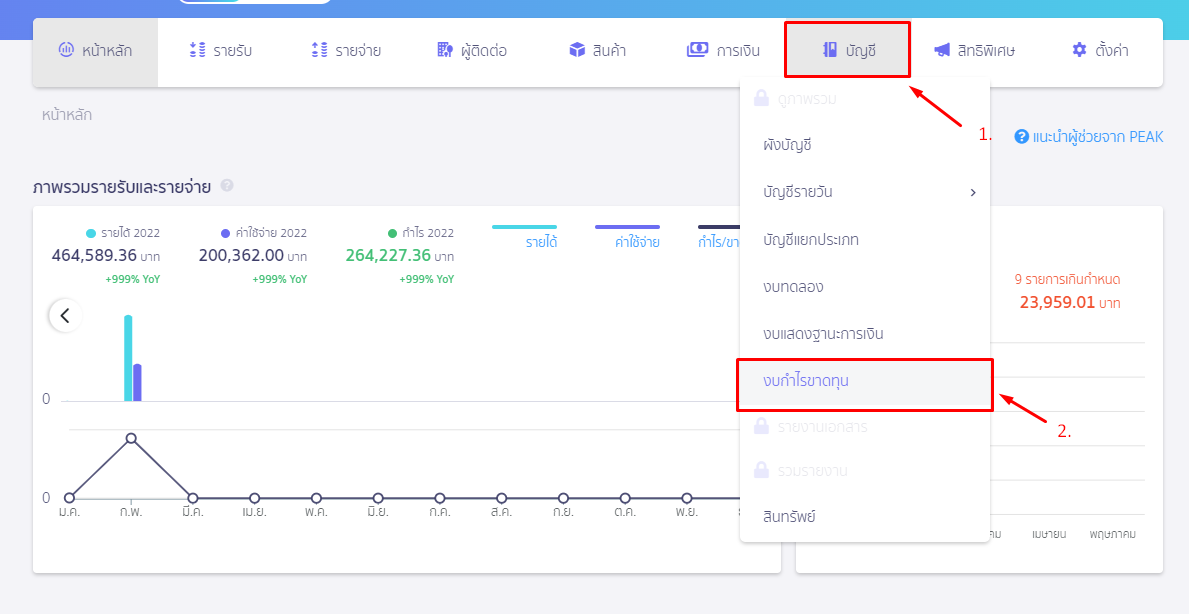
2. เริ่มต้นการพิมพ์รายงาน
กดปุ่ม พิมพ์รายงาน
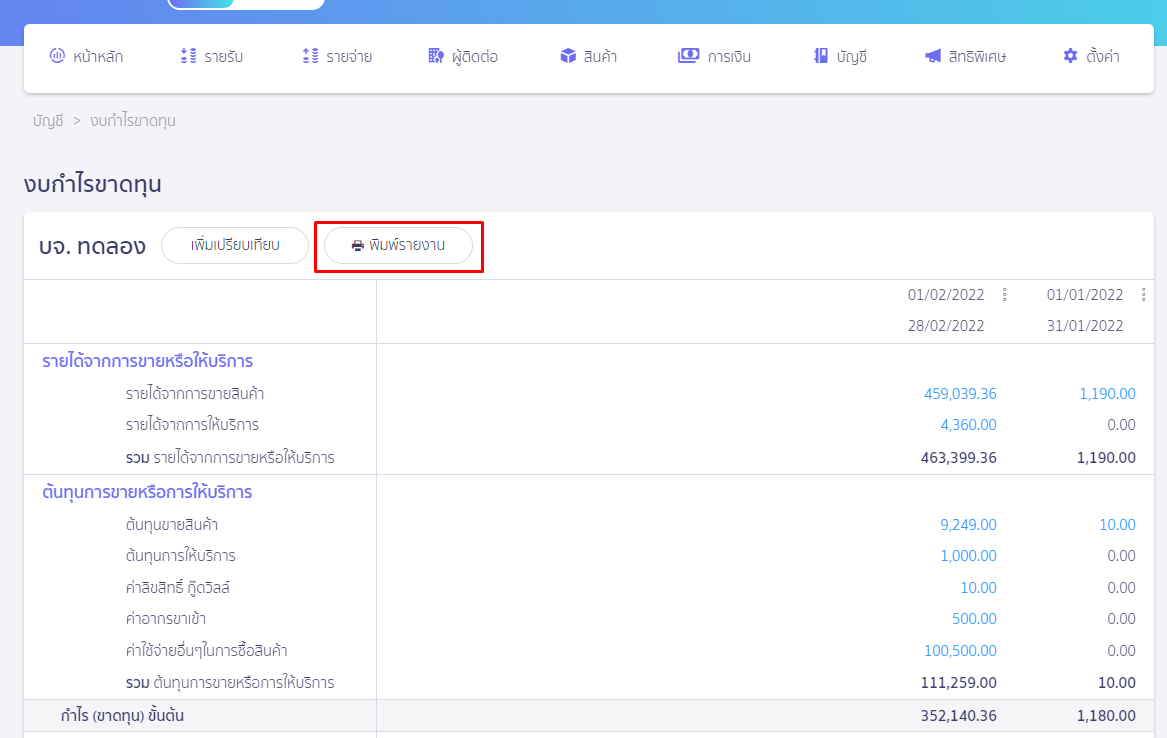
3. กำหนดเงื่อนไขเพื่อ พิมพ์รายงานงบกำไรขาดทุน
จะมีหน้าต่างขึ้นมาให้ระบุข้อมูลและเลือกเงื่อนไขต่างๆ ดังนี้
- รูปแบบรายงาน:
- แบบง่าย
- แบบเต็ม
- ช่วงเวลา: ระบุวันที่ที่ต้องการพิมพ์รายงาน
- ตัวเลือกเพิ่มเติม:
- +เพิ่มเปรียบเทียบ: เพิ่มช่วงเวลาสำหรับเปรียบเทียบข้อมูล
- แสดงผลรวม: หากเรียกดูหลายงวด จะมีช่องแสดงยอดรวมของทุกงวด
- แสดงสัดส่วนรวมต่อรายได้รวม: แสดงการวิเคราะห์แบบ Common Size
- แสดงการเปลี่ยนแปลงแต่ละงวด: แสดงการเปลี่ยนแปลงเปรียบเทียบกับงวดก่อนหน้า
จากนั้นกดปุ่ม พิมพ์รายงาน
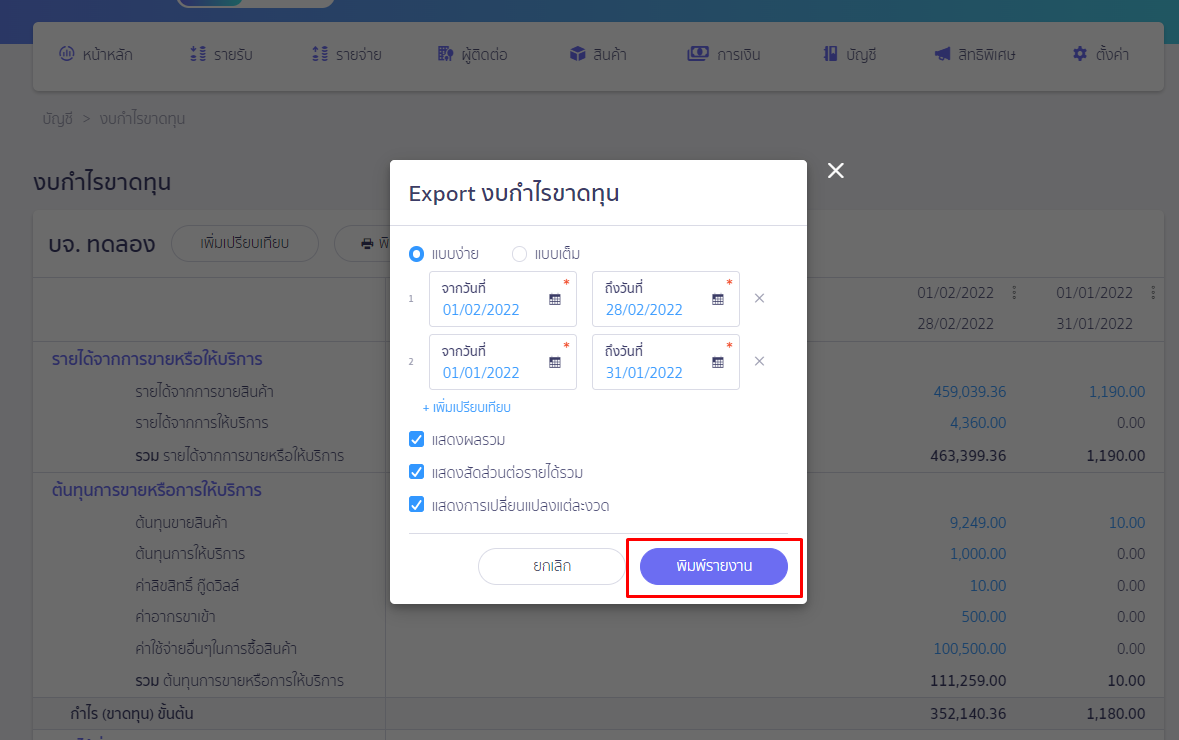
4. เลือกช่องทางการรับไฟล์รายงาน
หลังจากกดพิมพ์รายงาน จะมีหน้าต่างขึ้นมาให้เลือกว่าต้องการดาวน์โหลดรายงานไปที่กระดิ่ง หรือส่งรายงานไปยังอีเมล
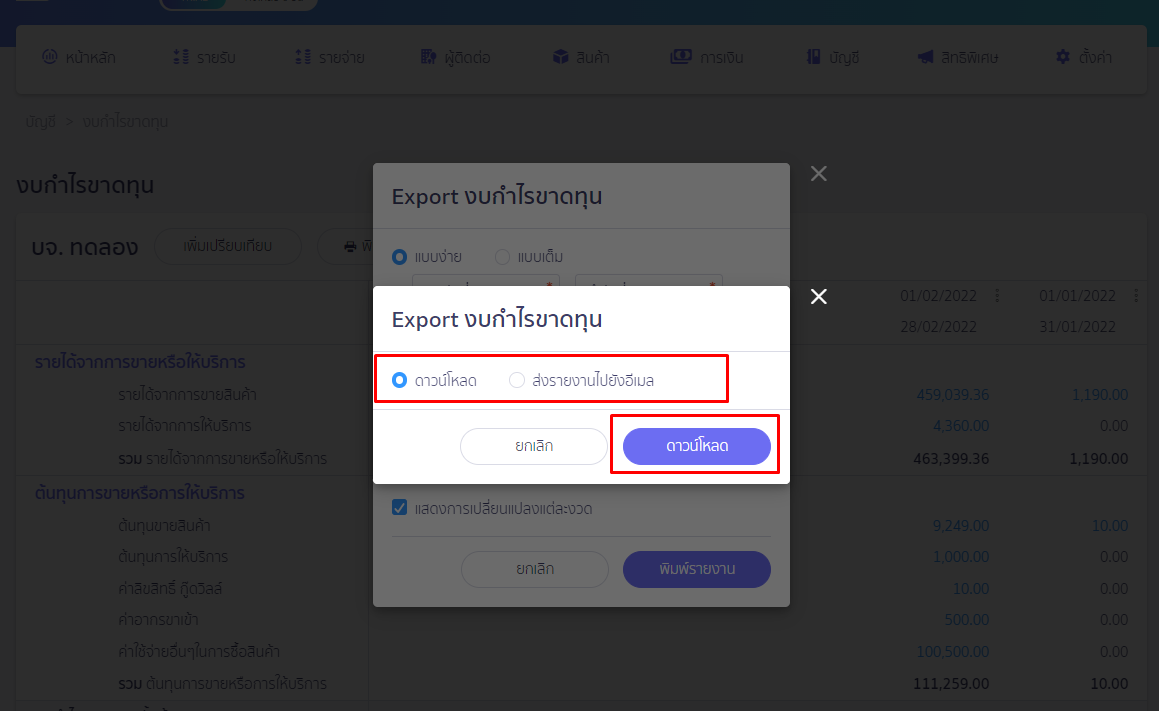
5. การดาวน์โหลดผ่านการแจ้งเตือน
กรณีเลือก “ดาวน์โหลด” ไฟล์รายงาน Excel จะถูกส่งไปที่กระดิ่งแจ้งเตือนมุมขวาบนในโปรแกรม PEAK เพื่อให้คุณกดดาวน์โหลดลงเครื่องคอมพิวเตอร์
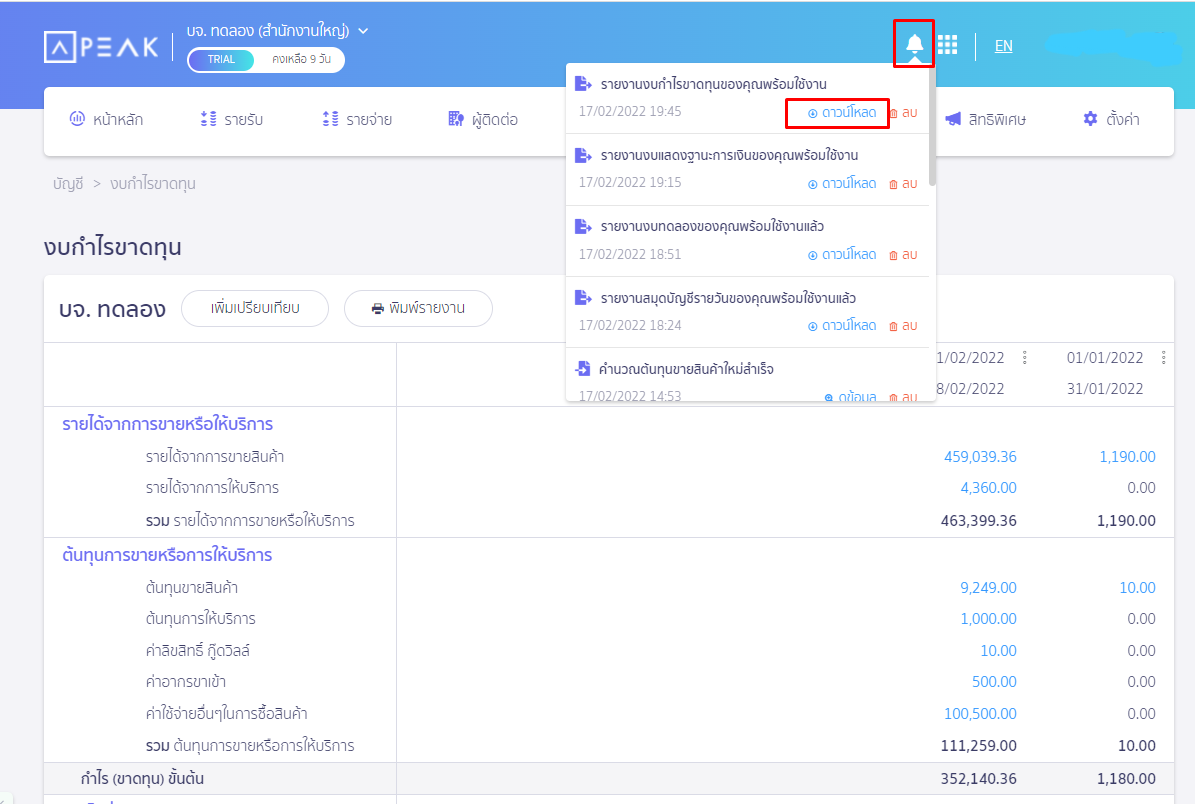
6. การส่ง พิมพ์รายงานงบกำไรขาดทุน ไปยังอีเมล
กรณีเลือก “ส่งรายงานไปยังอีเมล” จะมีช่องให้ระบุอีเมลของผู้รับ จากนั้นกดปุ่ม พิมพ์รายงาน ไฟล์ Excel จะถูกส่งไปยังอีเมลที่ระบุไว้
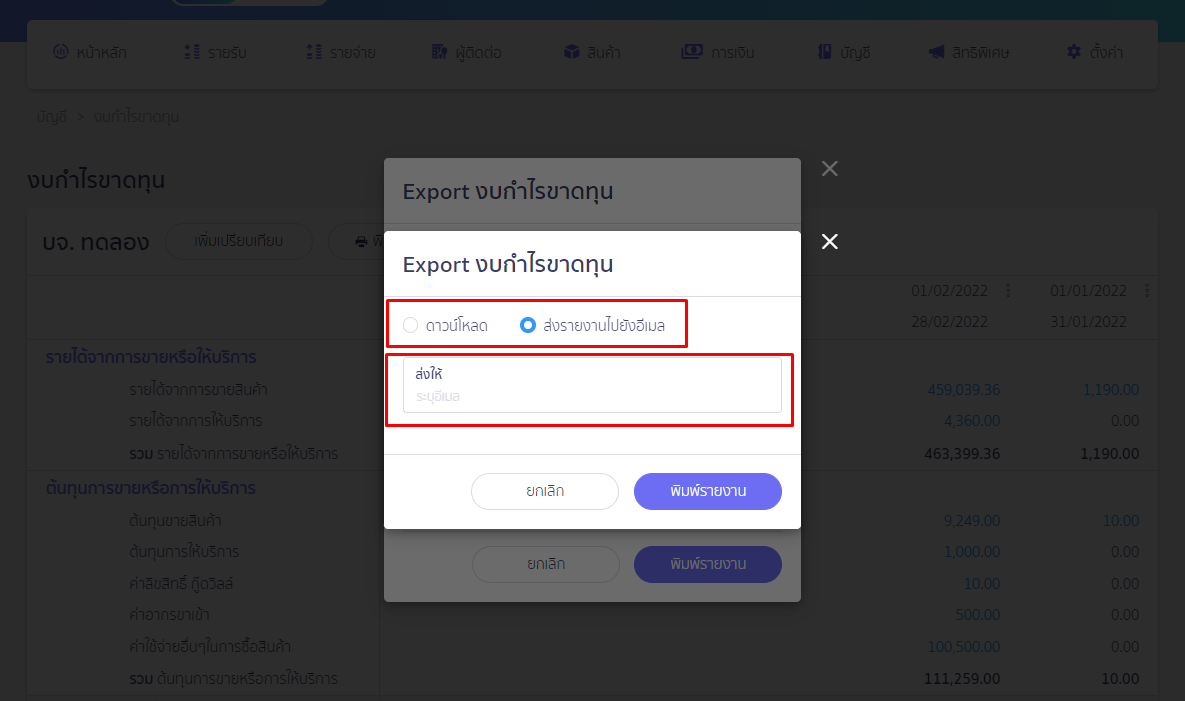
– จบขั้นตอนพิมพ์รายงานงบกำไรขาดทุน –
แนะนำสัมมนา: ภาษีไม่ใช่เรื่องยาก ถ้าเข้าใจโครงสร้างอย่างถูกต้อง
-
ไม่รู้จะเริ่มจัดการภาษียังไง?
-
งงกับภาษีหัก ณ ที่จ่าย ภาษีนิติบุคคล ภาษีมูลค่าเพิ่ม?
-
คอร์สนี้ช่วยให้คุณเข้าใจภาษีธุรกิจแบบจัดเต็มในวันเดียว ลงทะเบียนรุ่นถัดไปคลิก